在Microsoft Word中,字体管理是一个重要但有时被忽视的方面,用户可能希望删除某些不再需要的字体,以节省系统资源或简化文档的视觉呈现,本文将详细介绍如何在Word中删除字体,并提供一些相关的常见问题解答。
如何删除Word中的字体
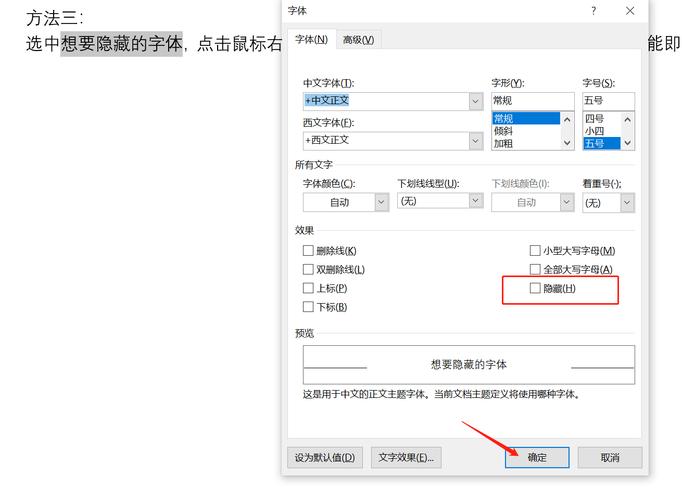
方法一:通过控制面板删除字体
1、打开控制面板:点击“开始”菜单,然后选择“控制面板”。
2、访问字体文件夹:在控制面板中,找到并点击“外观和个性化”,然后点击“字体”。
3、选择要删除的字体:在字体文件夹中,找到你想要删除的字体,你可以通过滚动列表或使用搜索功能来查找特定字体。
4、删除字体:右键点击选中的字体,然后选择“删除”选项,确认删除操作。
方法二:使用Word的字体管理功能
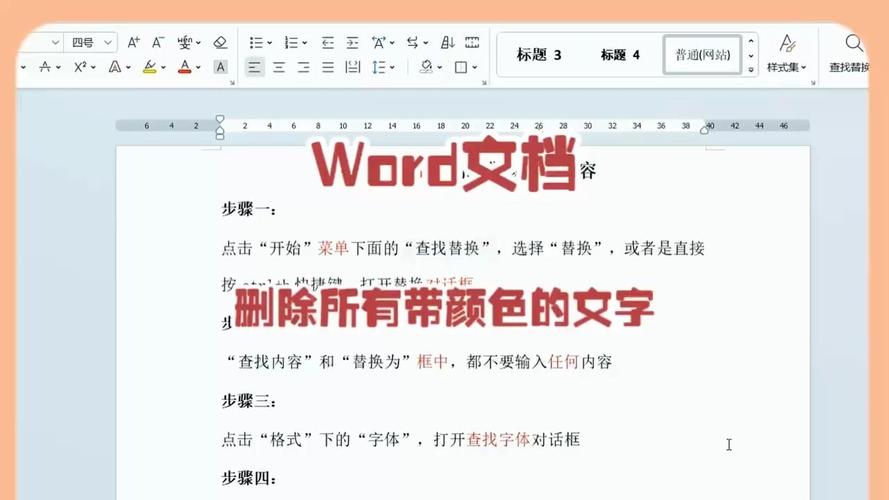
1、打开Word文档:启动Microsoft Word并打开一个文档。
2、访问字体设置:点击“开始”选项卡,然后在“字体”组中点击右下角的小箭头,打开“字体”对话框。
3、管理字体:在“字体”对话框中,你可以查看当前可用的字体列表,虽然Word本身不提供直接删除字体的功能,但你可以通过控制面板来管理字体(如上所述)。
注意事项
备份重要字体:在删除任何字体之前,请确保这些字体不是系统必需的,或者你已经备份了它们。
权限问题:在某些情况下,你可能没有足够的权限来删除字体,确保你以管理员身份登录,或者联系系统管理员获取帮助。
相关问答FAQs
Q1: 删除Word中的字体会影响其他软件吗?
A1: 是的,删除字体会影响所有使用这些字体的软件,包括操作系统和其他应用程序,在删除字体之前,请确保这些字体不是系统或其他应用程序所必需的。
Q2: 如果不小心删除了重要的字体,我该怎么办?
A2: 如果你不小心删除了重要的字体,可以尝试从回收站恢复它们,如果回收站中没有,你可能需要从其他计算机或备份中恢复这些字体文件,或者从互联网上重新下载并安装它们。
通过以上步骤和注意事项,你应该能够安全地管理和删除Word中的字体,以优化你的工作环境和文档外观。
以上就是关于“怎么删除word字体”的问题,朋友们可以点击主页了解更多内容,希望可以够帮助大家!
内容摘自:https://news.huochengrm.cn/cygs/17000.html
